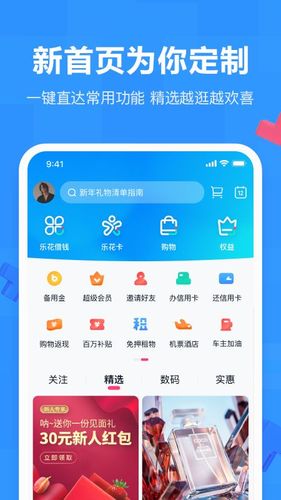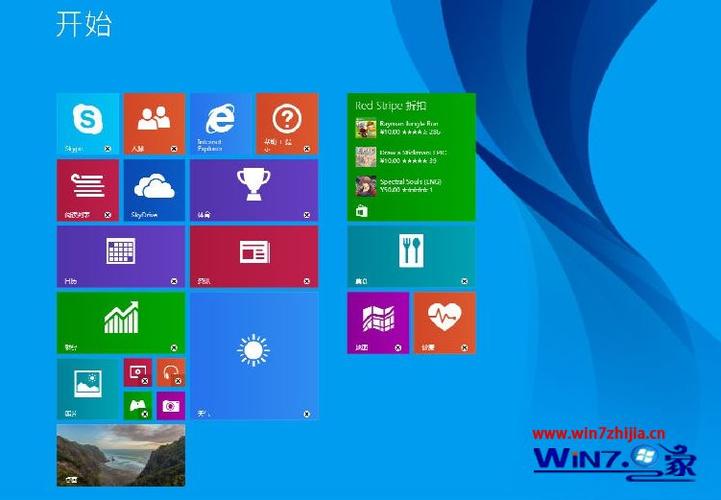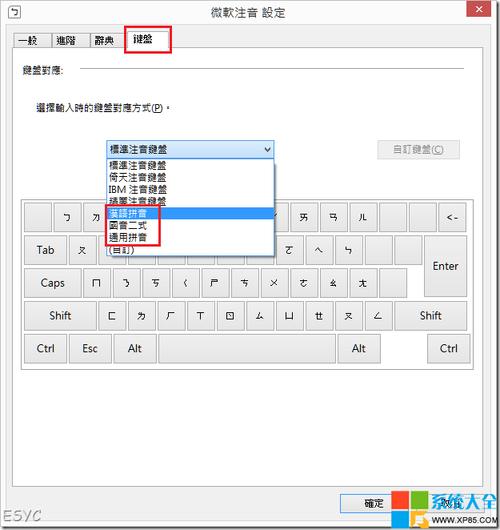大家好,今天小编关注到一个比较有意思的话题,就是关于win10 163邮箱的问题,于是小编就整理了2个相关介绍的解答,让我们一起看看吧。
win10登录163邮箱怎么设置?
windows10可用网页登录163邮箱,或下载网易邮箱登录
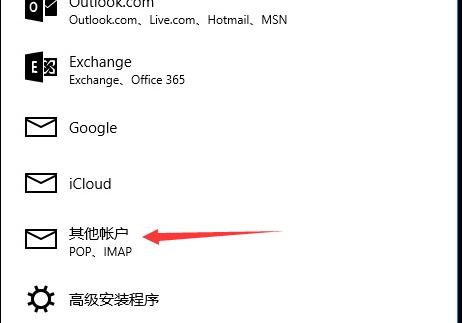
要在Windows 10上设置登录163邮箱,您可以按照以下步骤进行操作:
打开默认的电子邮件应用程序:在Windows 10任务栏上找到并点击"邮件"图标,这将打开默认的电子邮件应用程序。
添加新账户:在邮件应用程序中,点击左下角的"设置"(齿轮图标),然后选择"管理账户"。
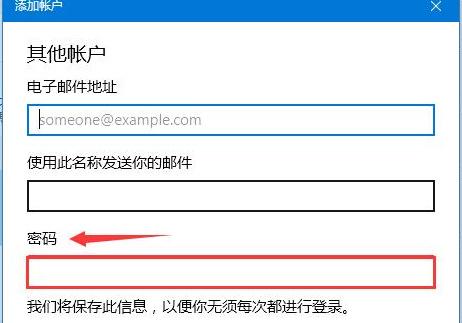
添加新账户:在"管理账户"页面,点击"添加账户",然后选择"其他账户(POP、IMAP)"。
输入邮箱信息:在"添加账户"页面上,输入您的163邮箱地址,并点击"下一步"。
设置账户类型:在"配置你的账户"页面上,选择"IMAP"或"POP",然后点击"下一步"。建议选择IMAP,因为它能更好地同步邮件和文件夹状态。
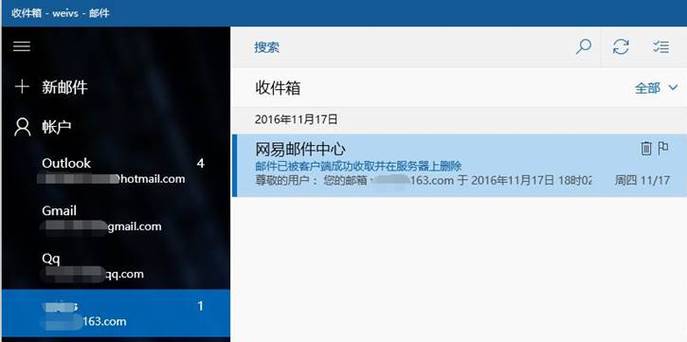
配置服务器设置:根据以下设置填写相应字段:
服务器地址:imap.163.com (IMAP) 或 pop.163.com (POP)
端口:IMAP使用993,POP使用995
加密连接:选择SSL加密连接
在Windows 10系统中,登录163邮箱需要进行以下设置:
1. 打开浏览器,进入163邮箱官网(mail.163.com)。
2. 在邮箱登录页面,输入您的163邮箱账号和密码,点击登录按钮。
3. 如果您使用的是公共设备或者不信任的电脑,可以勾选“仅适用于本次登录”选项,以避免账号信息泄露。
4. 登录成功后,您可以在邮箱主页中查看收件箱、发件箱、草稿箱、垃圾箱等邮件列表。
5. 如果您需要设置邮件的收发规则、签名、自动回复等功能,可以点击页面右上角的“设置”按钮,进入设置页面进行操作。
需要注意的是,为了保护您的邮箱账号和邮件安全,建议您设置强密码,并定期更换密码。同时,也要注意避免打开和下载来自未知来源的邮件或邮件附件,防止遭受病毒和恶意软件攻击。
win10自带邮箱不能自动同步163网易邮箱怎么办?
1、首先登录关联的163网易邮箱,点击上方菜单栏里的【设置】选项,弹出下拉菜单,在下拉菜单里找到【POP3/SMTP/IMAP】选项,如下图所示。
2、点击【POP3/SMTP/IMAP】选项,进入设置界面。
3、勾选开启POP3服务和开启IMAP服务选项,如下图所示。
4、点击该界面里的免费获取短信验证码按钮,此时关联手机上会收到一条含有验证码的短信。
5、将获取的验证码输入到指定位置,验证成功后即可开启邮箱的POP3和IMAP功能,如下图所示。
6、需要注意的是开启POP3和IMAP功能之后,手机还会收到一条包含客户端授权码的短信。
7、通过邮箱也可以重置该授权密码,如下图所示。
8、163网易邮箱设置完成之后,接下来返回到win10邮箱界面,点击刷新按钮,此时弹出输入密码窗口,需要注意的是这个密码并不是邮箱的密码,而是客户端授权密码,如下图所示。
9、正确输入获取到的客户端授权密码之后,win10邮箱即可开始检索163网易邮箱上的邮件了,如下图所示。
到此,以上就是小编对于win10 163邮箱设置的问题就介绍到这了,希望介绍的2点解答对大家有用。

 微信扫一扫打赏
微信扫一扫打赏